Selles juhendis saate teada, kuidas ja miks on oluline oma monitor kalibreerida. Iga monitor võib värve erinevalt kuvada, mis võib pilditöötluses põhjustada ootamatuid tulemusi. Kalibreerimine tagab, et teil on täpne viide, kui töötate oma piltidega ja avaldate neid. Siin näitame teile samm-sammult, kuidas oma ekraani kalibreerida, et tagada, et teie värvid kuvatakse õigesti.
Peamised järeldused
- Ekraani kalibreerimine võimaldab täpset värvikuvandit.
- Erinevused monitori kuvamises võivad pilditöötluses moonutusi põhjustada.
- Korrektselt kalibreeritud ekraan on oluline, et tagada, et teie töödeldud pildid näeksid teistel ekraanidel hästi välja.
Samm-sammult juhend ekraani kalibreerimiseks
Samm 1: Hangi endale ekraani kalibreerimise seade
Esimene asi, mida vajate, on ekraani kalibreerimise seade. See on seade, mis kontrollib, kas monitor näeb välja nagu tema välja nägema peaks. On erinevaid mudeleid, üks neist on Spider 3, mis annab siiani häid tulemusi.
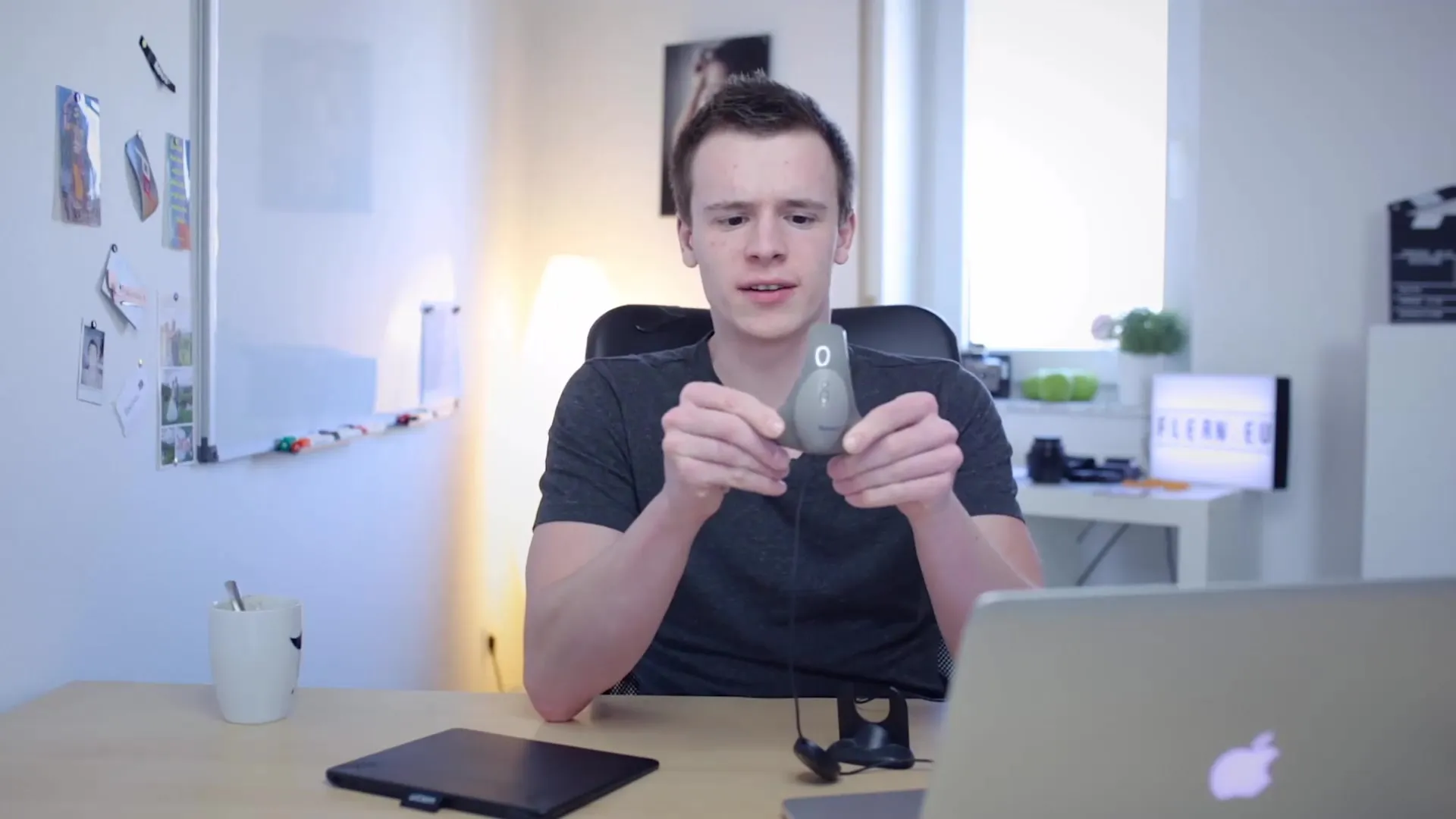
Samm 2: Kalibreerimise ettevalmistamine
Enne kalibreerimise alustamist tuleks teha mõningaid ettevalmistusi. Monitor tuleks seadistada ja vähemalt mõni minut sisse lülitada, et tagada, et see oleks töötemperatuuril. See on oluline, kuna värskelt sisse lülitatud monitorid võivad näidata ebatäpseid värve.
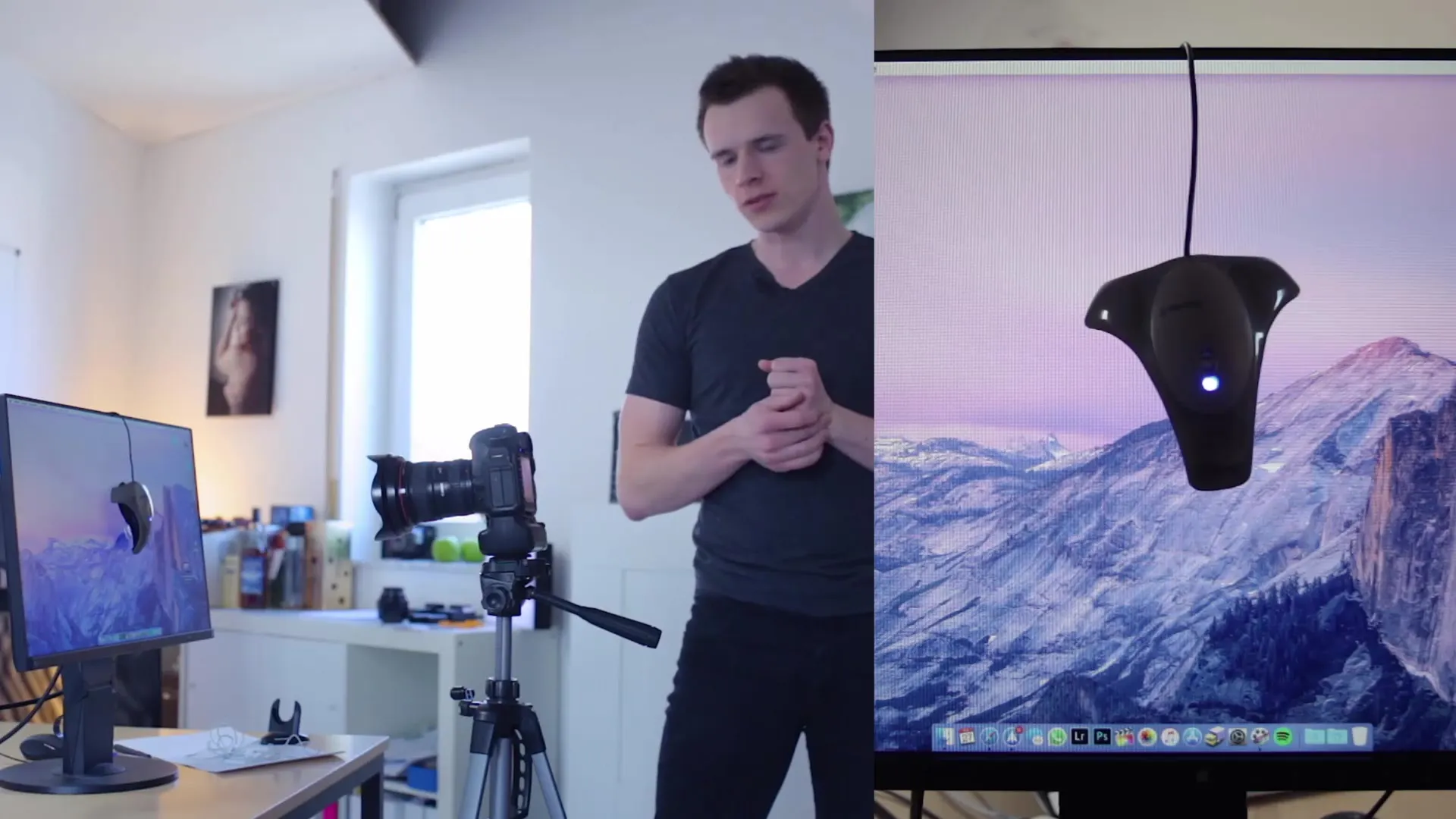
Samm 3: Käivitage kalibreerimistarkvara
Pärast kalibreerimisseadme valmisolekut käivitage vastav tarkvara. See tarkvara on tavaliselt internetis saadaval ja juhendab teid läbi kalibratsiooniprotsessi. Valige oma monitori tootja ja vastake eelseadistamiseks vajalikele küsimustele.
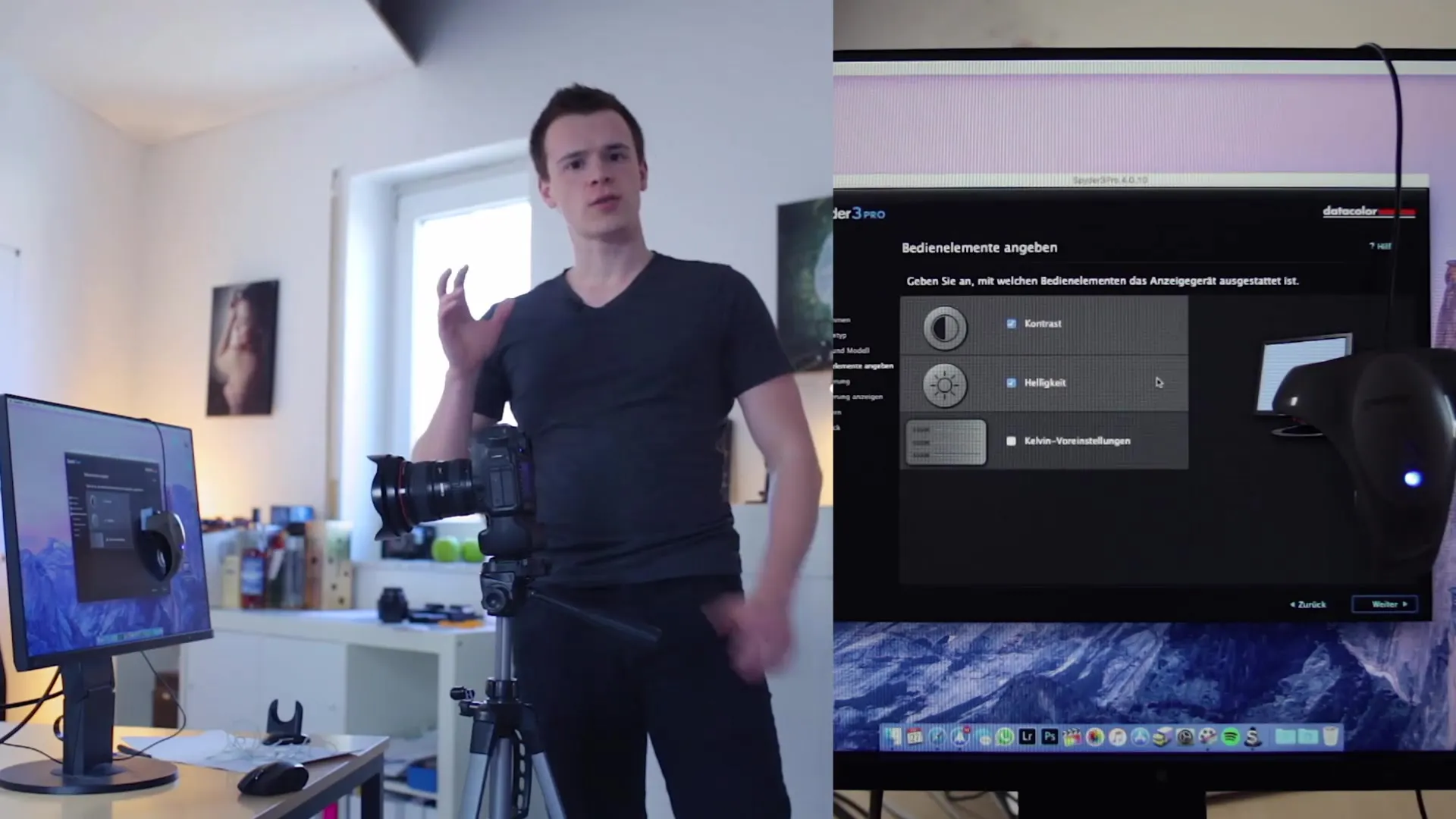
Samm 4: Kohandage seadeid
Tarkvara võib küsida, kas monitori on juba kalibreeritud ja anda soovitusi optimaalsete tulemuste saavutamiseks. Konfigureerige tarkvara nii, et see saaks õige teabe teie monitori kohta, et teha tulevased mõõtmised.
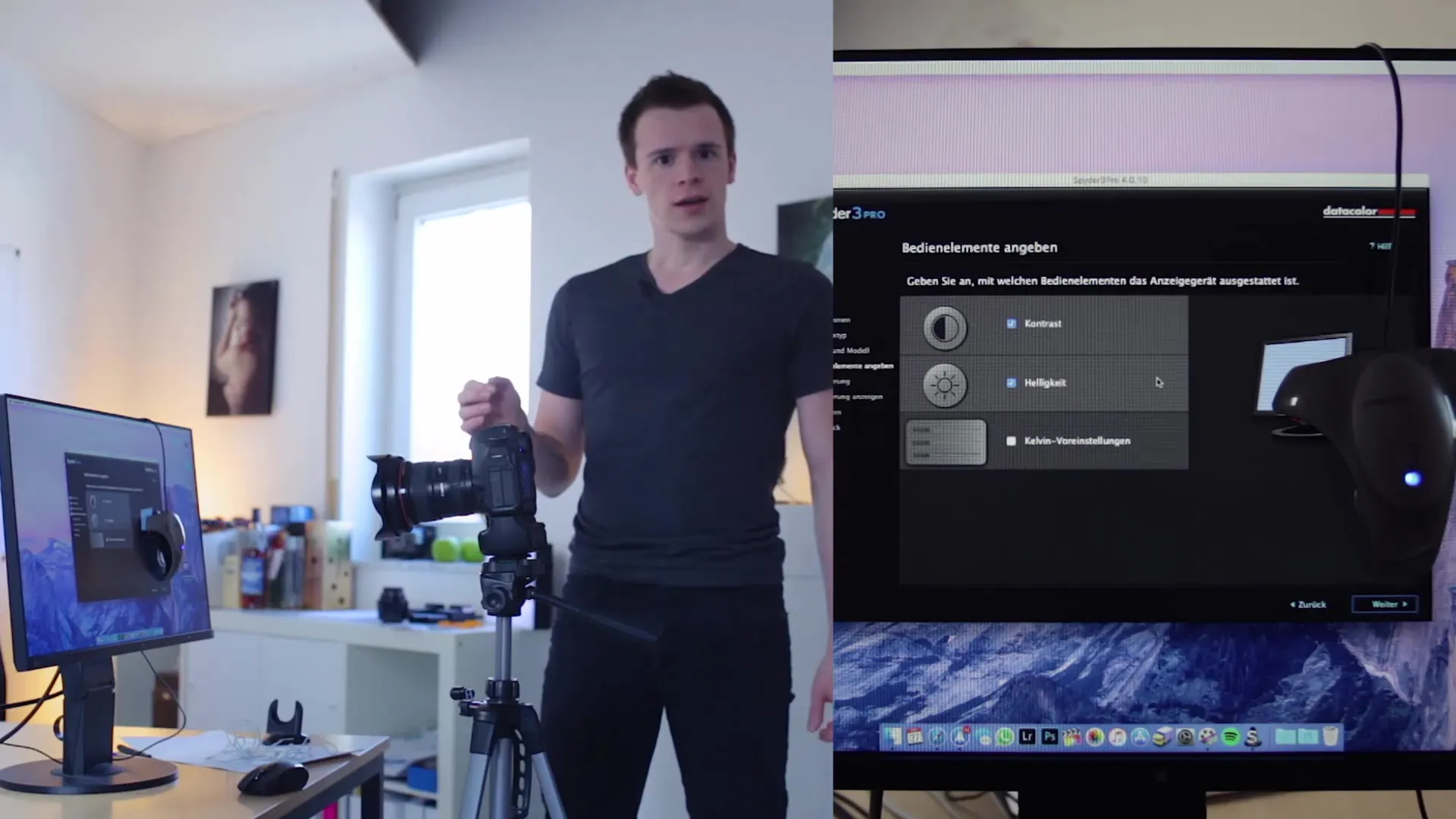
Samm 5: Kohandage ümbritsevat valgustust
Veel üks oluline tegur kalibreerimisel on ruumi ümbritsev valgustus. Veenduge, et monitorile ei paistaks otsene päikesevalgus, kuna see võib kalibratsiooni negatiivselt mõjutada. Tarkvara palub teil mõõta ümbritsevat valgustust ja võib anda ka soovitusi.
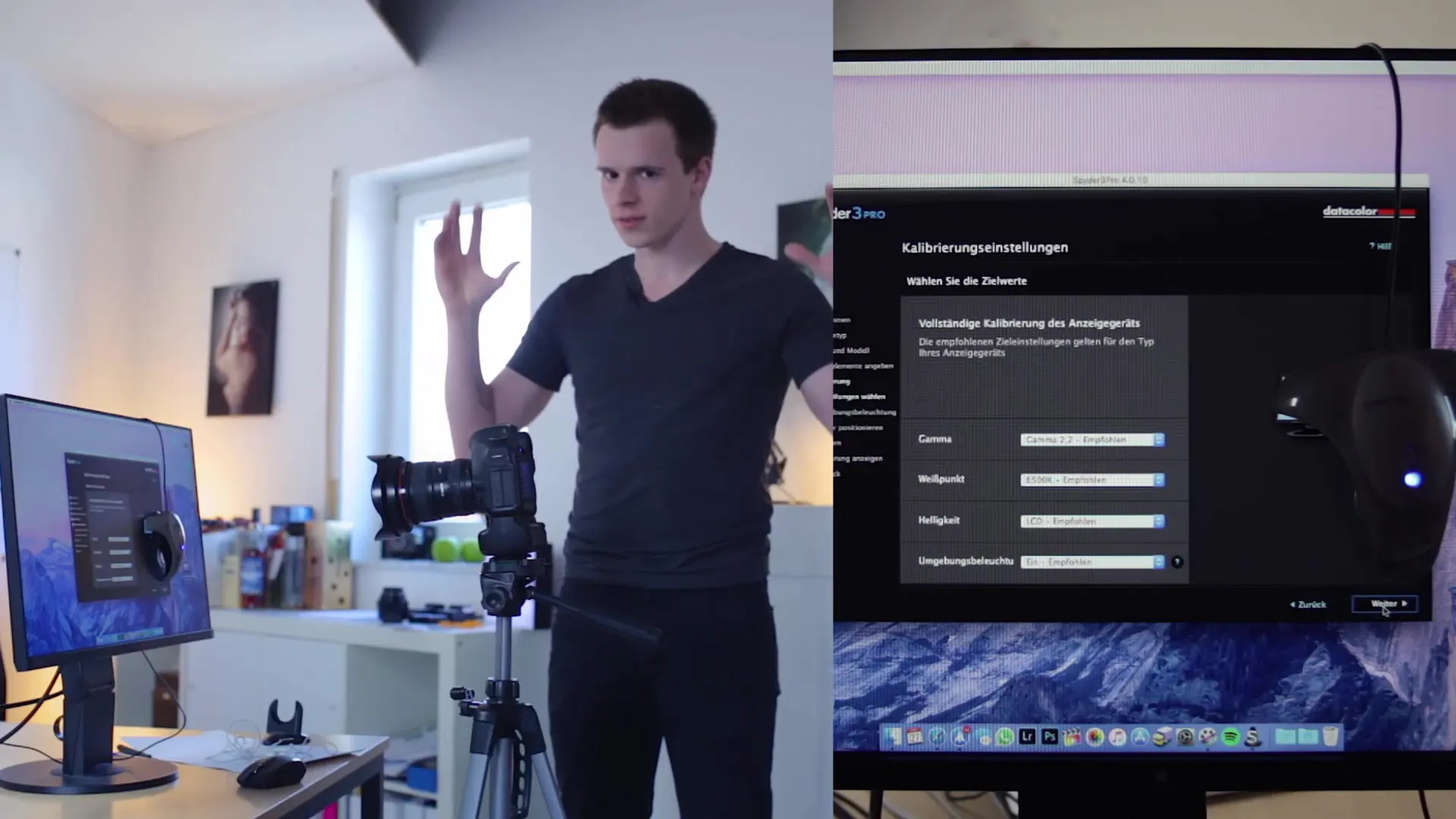
Samm 6: Kalibreerimisseadme kinnitamine
Nüüd on aeg kinnitada kalibreerimisseade monitorile. Veenduge, et see istuks kindlalt ja kataks kõik vajalikud "mõõtepiirkonnad". Seade tuvastab erinevad värvid ja kohandab neid, et saavutada parim monitori kalibreerimine.
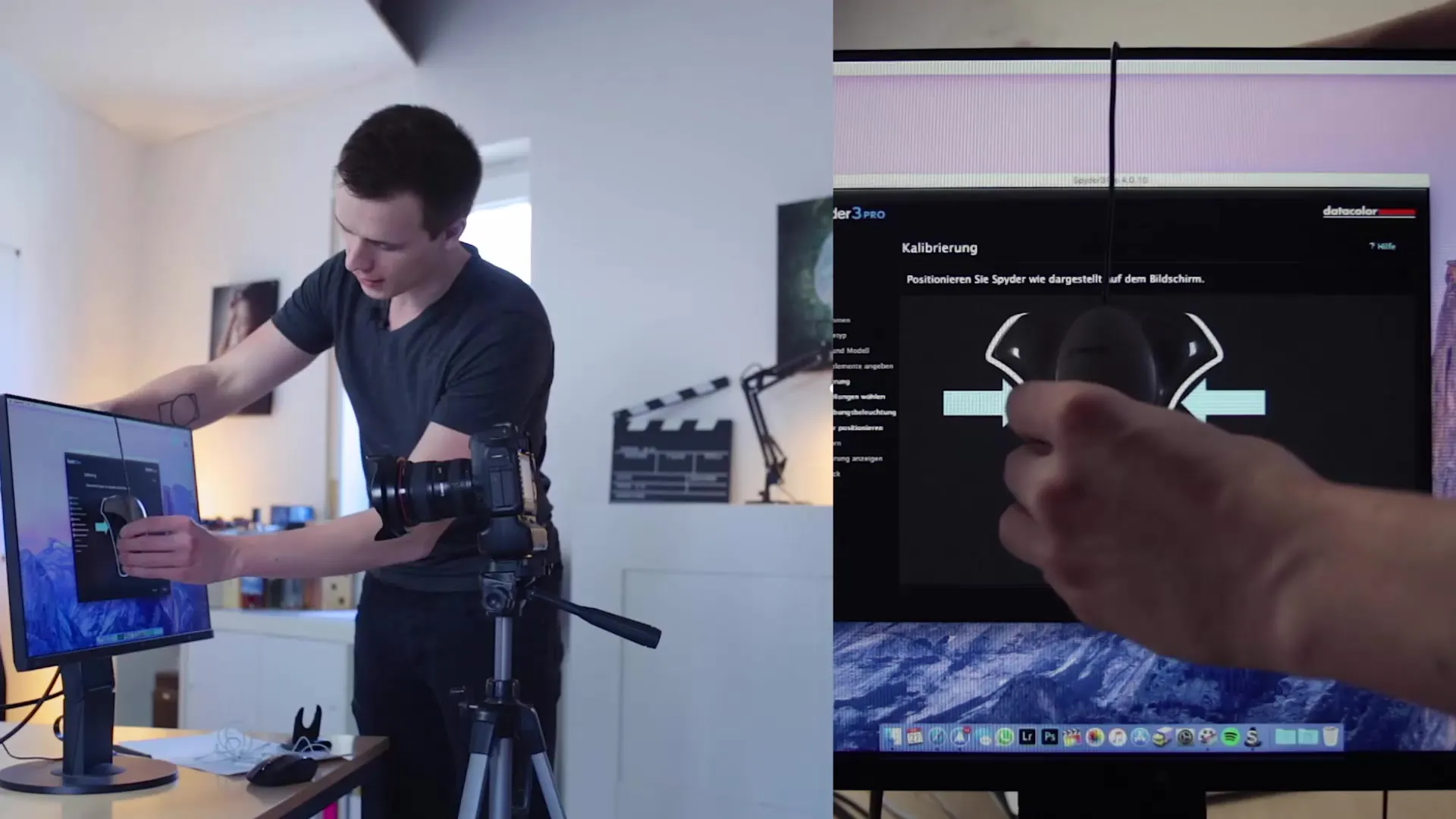
Samm 7: Kalibratsiooni läbiviimine
Tarkvara viib nüüd läbi kalibratsiooniprotsessi, kuvades erinevaid värve ja mõõtes kalibreerimisseade nende värviesitust. See protsess võib võtta mõnda aega, samal ajal kui tarkvara teeb kohandusi, et saavutada täpsemad tulemused.
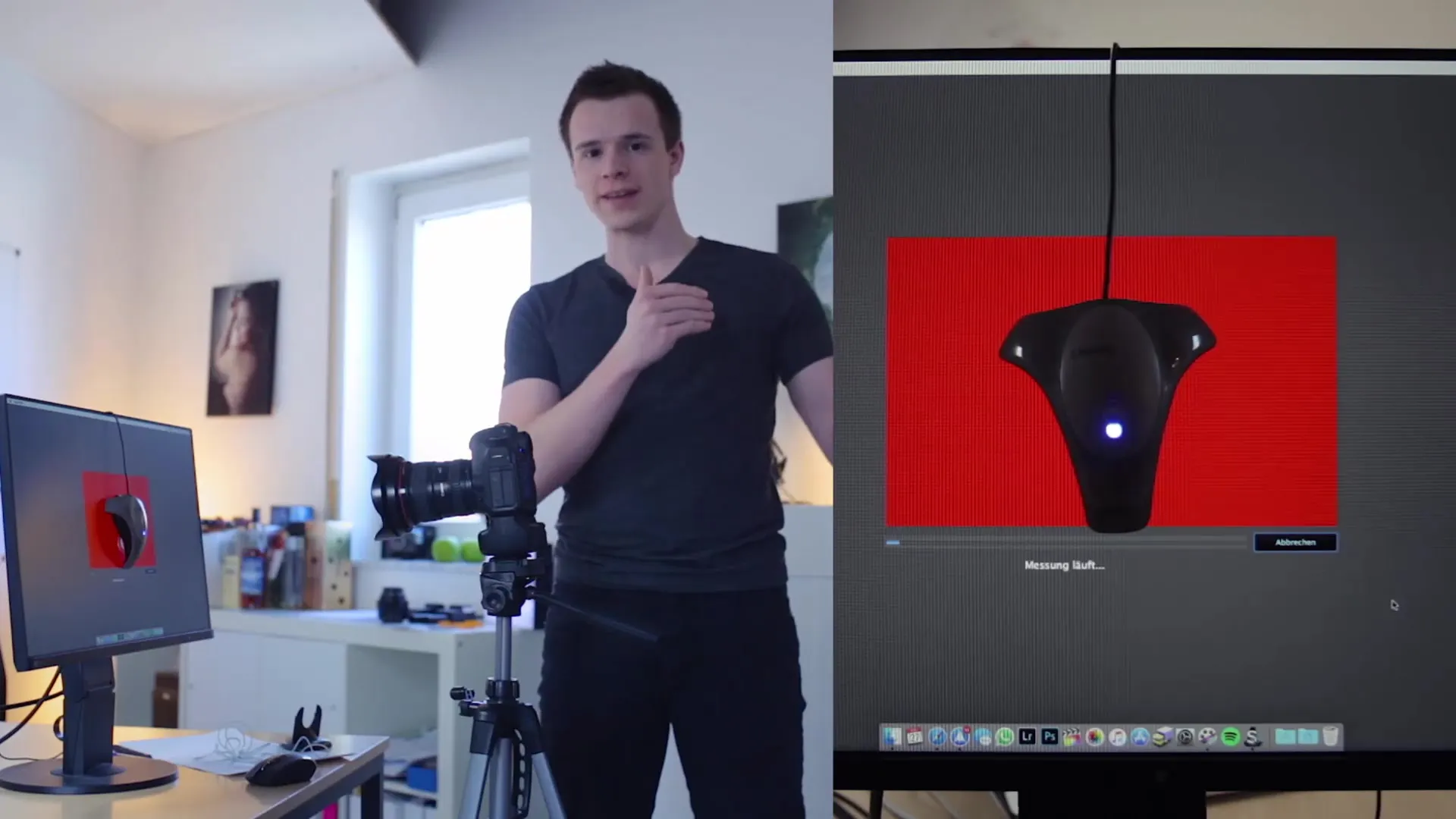
Samm 8: Kalibratsiooni kontrollimine
Kalibratsiooni lõpetamisel on võimalik vahetada kalibreeritud ja kalibreerimata versiooni oma ekraanist. See aitab teil visuaalselt erinevust märgata ja tagada, et monitor on õigesti kalibreeritud.
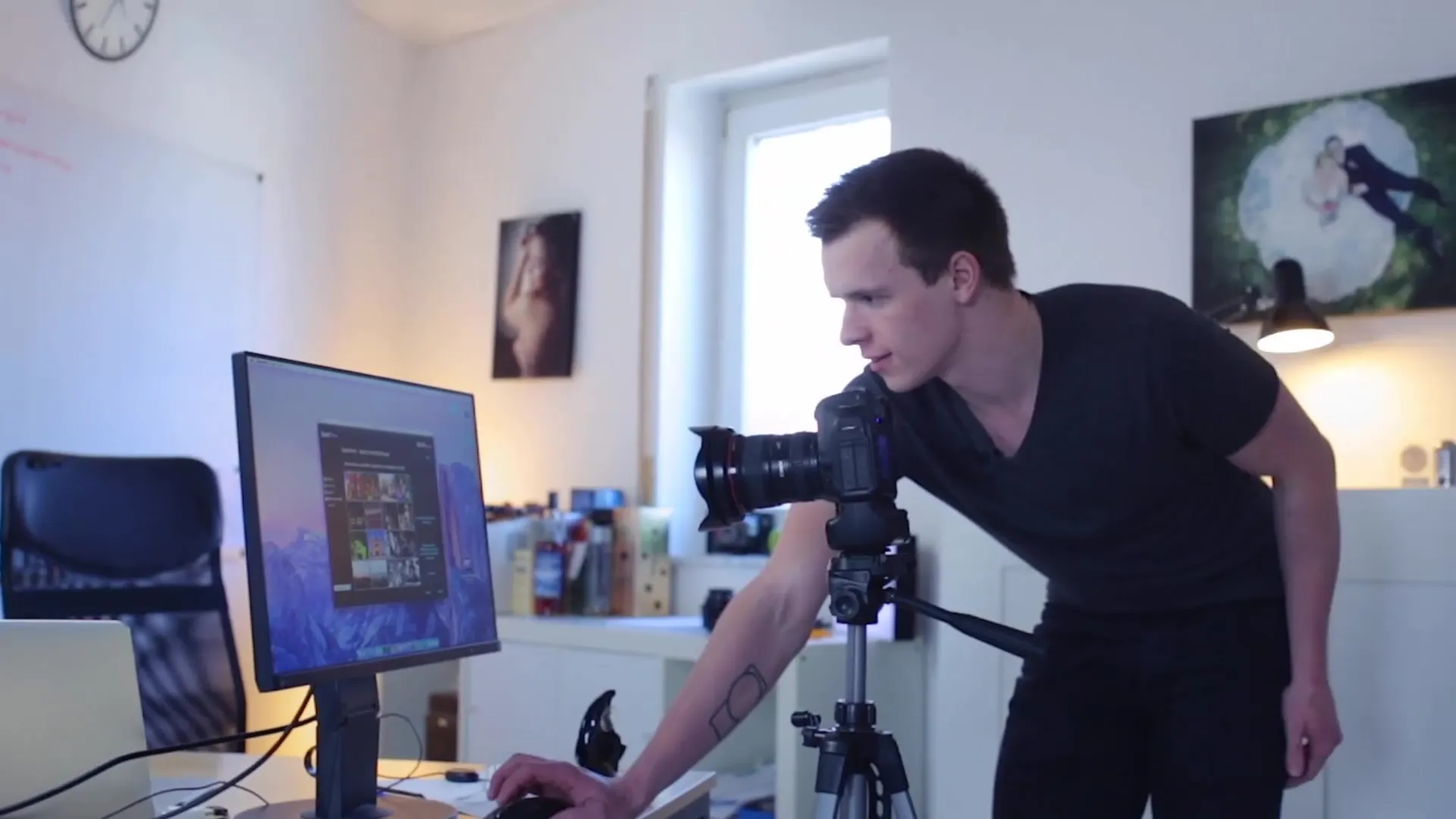
Samm 9: Salvestamine ja meeldetuletuste seadistamine
Salvesta kalibreerimine ning sea endale meeldetuletus, et tulevikus regulaarselt monitori üle kontrollida. On võimalik kalibreerimist regulaarselt vastavalt keskkonnale uuendada, eriti kui valgustingimused sageli muutuvad.
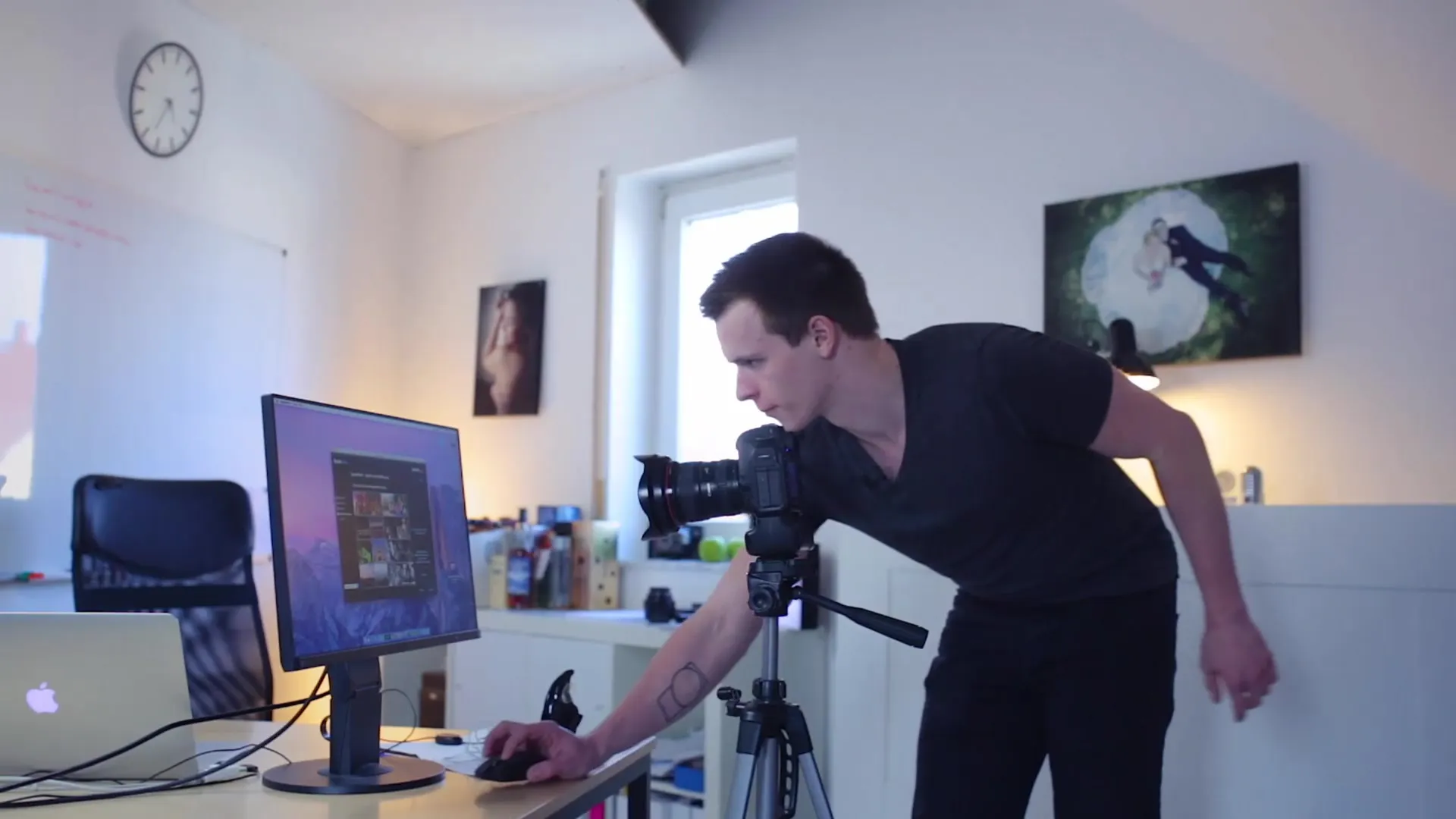
Samm 10: Kasutamine ilma kalibreerimisseadmeta
Kui sul hetkel kalibreerimisseadet ei ole, siis ära muretse. Saad jätkata tööd tarkvaraga nagu Photoshop. Pea aga meeles, et töödeldav pilt võib teistel monitoridel välja näha erinevalt. Hilisem kalibreerimine aitab sul tulemusi parandada.



